手把手带你实践 TDD Nestjs Realworld 项目 - 1. 环境搭建篇
emmm, 最近计划着学习后端,本来想从 Java 开始,奈何新的知识点一股脑涌进来,只知道教程怎么做,而不说为什么,很是迷茫。
于是想从熟悉的技术栈开始,结合最近学习的知识(TDD、Docker、GitHub Actions)和想学的知识(NestJS、Postgres、Swagger)一步一步巩固和学习。
顺便记录下来沉淀和输出自己的知识,也希望能帮到大家少走一些弯路,告别 2019,迎接 2020!
0. 内容预告
我们这次将要实现的系统是 Conduit 的 API 部分,前些时间我已经 TDD 实践实现了 Conduit 的前端部分,技术栈选择了 Preact.
Conduit 是什么,这是一个基于 Realworld 的示例项目。Realworld 集合了现今大部分的前后端框架,他们用不同的语言和技术展实现了同一个系统,也就是我们这次要做的 Conduit。
当然,Realworld 现在也有 NestJS 的实现,不过既然是结合自己的知识点来学,当然不能照抄啦,假装网友们还没用 NestJS 实现它好啦,[偷笑][偷笑]
这次用到的技术栈有:Nestjs TypeScript Postgres Jest Docker Github Actions Swagger ESLint , 然后我们会以 TDD 的方式进行开发,遵循“红-绿-重构”的方式一步一步的完成我们的项目。
好,话不多说,赶紧进入实战演练吧!
1. 开发环境搭建
1.1 前置内容准备
在教程开始前,我们假定你已经安装了以下环境并且了解这些环境的基本知识。
- Nodejs
- Yarn
- Docker
- Postgres
- GitHub 仓库
- 一个趁手的编辑器
其中 Docker 是可选的,不懂或者不想用也没关系,跟着做或跳过就好。
1.2 创建 NestJS 项目
打开命令行,进入到项目目录,输入以下命令全局安装 nestjs 命令行工具并且创建一个新的 nestjs 项目
1 | yarn global add @nestjs/cli |
出现 Which package manager would you to use 时,选择 yarn
稍等一会你会得到这样一个目录
1 | ./nestjs-realworld-example-app |
1.3 修改 Lint 工具
我们把 nestjs cli 默认生成的 prettier 和 tslint 移除,用 typescript-eslint 和 standard 代替
WHY?
TypeScript 官方已经放弃了 TSLint 的支持,选用了 ESLint 作为下一代的语法风格检查工具,参考这里
执行以下命令安装 ESLint 相关依赖
1 | cd nestjs-realworld-example-app |
然后安装 standard 相关的依赖
1 | yarn add -D eslint-config-standard eslint-plugin-import eslint-plugin-node eslint-plugin-promise eslint-plugin-standard |
然后删除 tslint 和 prettier 相关文件
1 | rm -f .prettierrc tslint.json |
修改 package.json
请注意,下面示例的内容为 diff 格式,为了方便比较修改的内容,红色代表被移除的行,绿色代表新增的行,本系列文章不再赘述。
1 | ... |
这一步执行完成之后,我们执行下面的命令来自动格式化我们的代码。
1 | yarn lint --fix |
如果你使用的 IDE 是 Intellij 家族的,那么还会自动弹出提示框来读取 eslint 配置
到这里,我们的本地开发准备工作就完成啦,你可以运行
1 | yarn start |
访问 3000 端口,如果出现了 “Hello world” 说明我们到这一步就没问题了
2. Docker 镜像生成
为了保证部署与开发环境统一,我们使用 Docker 作为我们的容器
2.1 编写 Dockerfile
我们在根目录下创建一个 .dockerignore 文件,内容如下
1 | node_modules |
然后我们在根目录继续创建一个 Dockerfile 文件,内容如下
1 | FROM node:12-alpine AS dependencies |
为了避免镜像中打包冗余的文件,我们使用多阶段构建镜像
2.2 打包镜像
在此步骤之前,请确认你本地已经登录了 docker 账号
为了方便我们对镜像版本管理,我们在 package.json 中新建一个脚本来打包镜像
1 | ... |
需要注意的是,我们在本地 build 好 dist 目录后,在 docker 中下载了生产环境所需要的依赖,然后一并进行打包。这样就可以避免我们在 docker 中全量下载依赖了,有效的节约了构建镜像的时间。
但是这种做法必须保证你进行打包的 node 环境和 docker 中的 node 版本一致,否则有可能打包出来的是不可用的,这样就失去了使用 docker 的意义。
然后执行
1 | yarn build:docker |
可以看到,我们用多阶段构建的方法打包出来的镜像有 92M
$ docker images
REPOSITORY TAG IMAGE ID CREATED SIZE
mutoe/nestjs-realworld-example-app latest b7cedde8299d 5 seconds ago 92.2MB
然后登录 docker hub, 最终压缩后的 docker 镜像大小只有 28M
3. Pipeline 搭建
3.1 基本功能实现
我们选用 github 新出的功能 GitHub Actions 来作为我们项目的 Pipeline 工具。
我们在根目录下创建以下目录结构
1 | . |
编辑 nodejs.yml
1 | name: Node CI |
其中 “Install dependencies” 部分,我们给
yarn install添加了一些参数,他们是用来在 CI 环境下移除掉一些需要交互的内容。
上面就配置了一个最简单的 workflow,你每次推代码的时候,就会自动触发 github actions,来 lint 和 test 你的代码。
3.2 增加构建缓存
不过你会发现,我们每次推代码都会重新安装依赖,这会花费很长时间。
不过没关系,github actions 市场上有这样一个插件 actions/cache 这个可以用来缓存每次运行 CI 的产物。
我们安装依赖前添加一些内容以缓存 yarn 的依赖
1 | - name: Setup Nodejs |
重新提交几次代码,你会发现后面的步骤会跳过耗时很长的安装依赖步骤,这很 Nice!
3.3 自动构建并发布 Docker 镜像
为了在 GitHub Actions 里发布 docker 镜像, 我们需要使用 GitHub 市场中的 Docker Login 插件, 打开我们刚才的 action 配置文件, 在文件末尾追加下面两段
1 | - name: Lint |
接下来我们需要在 GitHub 中设置我们的 secrets
在 github 中打开我们的项目,然后点击 Settings,在左侧选择 Secrets, 然后点击 Add a new secret 分别添加我们的 docker 账号和密码, secret key 和上面设置的是一样的哦 (DOCKER_USERNAME DOCKER_PASSWORD)
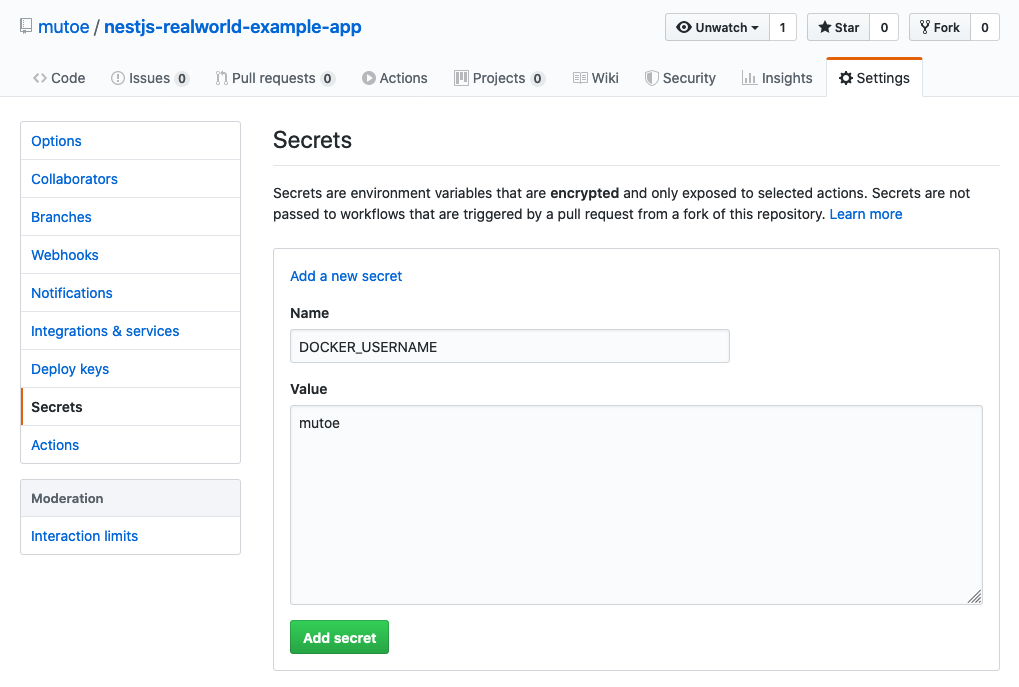
设置完毕后,推代码, 然后进入 github actions 页面观察我们的构建, 最后会是这个样子
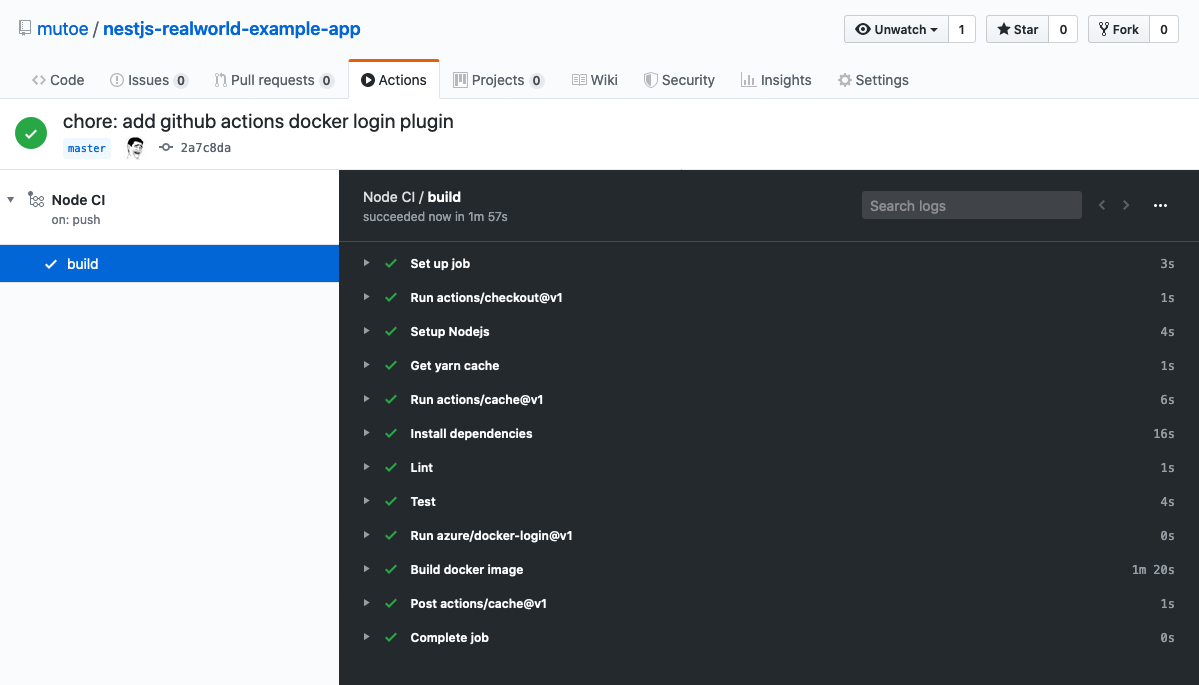
如果你看到上面这个画面, 恭喜你, 我们的 Pipeline 部署成功啦!
所有步骤完成之后, 最终我们的项目应该长这个样子. (这是项目当前的快照, 你可以在任何时候查看它)